تشغيل سناب شات
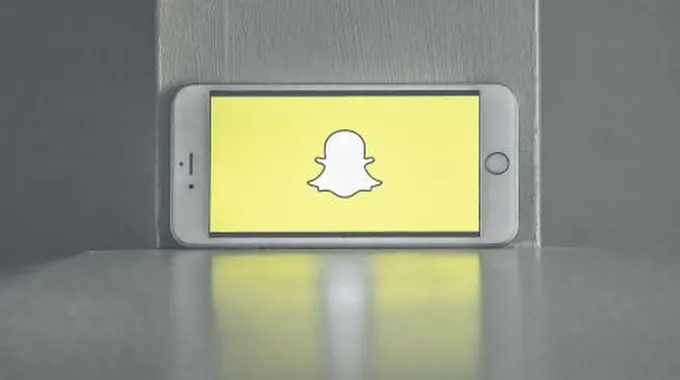
إنشاء حساب سناب شات
يُمكن للمُستخدمين إنشاء حساب على تطبيق سناب شات (Snapchat)، عن طريق اتباع الخطوات الآتية:[1]
- تنزيل تطبيق سناب شات، ثمّ فتحه.
- الضغط على خيار التسجيل (SIGN UP)، ثمّ كتابة الاسم الأول (FIRST NAME)، واسم العائلة ( LAST NAME)، ثم الضغط على زر تسجيل وقبول (Sign Up & Accept).
- إدخال تاريخ الميلاد، ثم الضغط على زر متابعة (Continue).
- إدخال اسم المستخدم، ثم الضغط على زر متابعة (Continue).
- إدخال كلمة المرور، ثم الضغط على زر متابعة (Continue).
- إدخال رقم الهاتف، ليتم إرسال رمز التحقق إليه، ثم الضغط على زر متابعة (Continue).
- تأكيد رقم الهاتف، من خلال إدخال رمز التحقق المكوّن من 6 أرقام، ثم الضغط على زر متابعة (Continue).
- الضغط على زر متابعة (Continue)، ليتم الانتقال إلى صفحة سناب شات الرئيسية.
إضافة جهات اتصال على السناب شات
يُمكن للمُستخدمين إضافة جهات اتصال على سناب شات، عن طريق اتباع الخطوات الآتية:[1]
- الضغط على رمز الملف الشخصي، ثم الضغط على خيار إضافة الأصدقاء (Add Friends) .
- الضغط على علامة التبويب جهات الاتصال (Contacts)، ثم الضغط على زر بحث عن أصدقاء (Find Friends).
- الضغط على زر متابعة (Continue)، عندها ستتم المطالبة بالسماح لسناب شات بالوصول إلى جهات الاتصال الخاصة بالمُستخدم، ثم الضغط على خيار موافق (OK) .
- التمرير عبر قائمة جهات الاتصال لإيجاد الشخص المرغوب إضافته، ثم الضغط على زر (Add+)، لتتم إضافته إلى قائمة الأصدقاء الخاصة بالمُستخدم.
تسجيل السنابات
يُمكن للمُستخدمين تسجيل السنابات على سناب شات، عن طريق اتباع الخطوات الآتية:[1]
- فتح تطبيق سناب شات.
- العثور على شيء لتصويره، ثمّ الضغط على زر التقاط الصور، وهو زر دائري أسفل الشاشة، أو الضغط مع الاستمرار لتسجيل مقطع فيديو.
- الضغط على زر (X) لحذف الصور التي لا تروق للمُستخدم.
- تحديد المدّة الزمنيّة للسنابات، بالضغط على زر أيقونة ساعة الإيقاف الموجودة على الجانب.
- حفظ السنابة، بالضغط على السهم المتجه لأسفل في الزاوية السفلى من الشاشة.
إرسال السنابات
يُمكن للمُستخدمين إرسال السنابات للأصدقاء أو مجموعة، أو إضافتها إلى القصة الخاصة بالمُستخدم، عن طريق اتباع الخطوات الآتية:[2]
- إنشاء السنابة، ثم الضغط على زر السهم الأزرق، الموجود في الزاوية السفلية من الشاشة، لفتح صفحة إرسال إلى (Send-to).
- تحديد الأصدقاء والقصص المرغوب إرسال السنابة إليها.
- الضغط على زر السهم الموجود في الزاوية السفلية لإرسال السنابة.
استخدام العدسات والفلاتر
يُمكن للمُستخدمين استخدام العدسات (Lenses)، أو الفلاتر (Filters) الموجودة في سناب شات، عن طريق اتباع الخطوات الآتية:[3]
- الضغط على أيقونة الوجه لتشغيل العدسات.
- التمرير لاختيار العدسة، أو الفلتر المناسب.
- الضغط على زر التقاط الصور، الذي يكون على شكل دائرة في أسفل الصفحة، أو الضغط بشكل مستمر لتصوير مقطع فيديو.
نصائح لاستخدام سناب شات
من النصائح المهمّة التي يُنصح باتباعها للمحافظة على الأمان والخصوصيّة عند استخدام تطبيق سناب شات ما يأتي:[4]
- تفعيل خاصيّة المصادقة الثنائية (Two-Factor Authentication)، والتي هي عبارة عن طبقة أمان إضافية للمساعدة في منع الوصول غير المصرح به إلى الحساب، حيث سيتم إرسال رمز التحقق تلقائياً إلى الهاتف عند تسجيل الدخول من جهاز آخر.
- إخفاء الحساب من قسم الإضافة السريعة (Quick Add)؛ وهي قائمة مختصرة من المستخدمين المقترحين لإضافتهم بناء على الصداقات المشتركة.
- تجاهل أو حظر المستخدمين العشوائين الذين قد يُضيفون حساب المُستخدم.
- عدم مشاركة اسم المستخدم أو رمز السناب (Snapcode) الخاص بالحساب على الإنترنت.
- تحديد من يُمكنه رؤية القصص والسنابات الخاصّة بالمُستخدم، وتخصيصها بالأصدقاء والأشخاص المقرّبين.
المراجع
- ^ أ ب ت wikiHow Staff, "How to Use Snapchat"، www.wikihow.tech, Retrieved 2-3-2019. Edited.
- ↑ "Send a Snap", www.support.snapchat.com, Retrieved 2-3-2019. Edited.
- ↑ "Face Lenses & World Lenses", www.support.snapchat.com, Retrieved 2-3-2019. Edited.
- ↑ Elise Moreau (29-1-2019), "10 Essential Snapchat Privacy Tips"، www.lifewire.com, Retrieved 2-3-2019. Edited.














